Spis treści
Co je Kernel Panic na Macu
„Pokaždé, když je v režimu spánku alespoň 20 minut, se ho snažím probudit a odemknout pomocí Touch ID. Ale když se mi to jednou nebo dvakrát nepodaří, obrazovka zhasne a podsvícení zůstane zapnuté; tehdy jeho jádro zpanikaří a vypne se. Zažívá to někdo další?“ – z Redditu
Kernel Panic je jednou z nejzávažnějších chyb, které se mohou na vašem Macu vyskytnout. Uživatelé jsou často zmatení a znepokojeni možnou ztrátou dat. Ale nebojte se příliš! Jsme tu, abychom vám pomohli problém vyřešit a obnovit váš Mac po Kernel Panic .
Existuje mnoho příčin, které mohou vést k Kernel Panic na Macu:
- Poškozený pevný disk nebo souborový systém. Tento problém mohou někdy způsobovat poškozené systémové soubory macOS nebo selhávající úložné jednotky.
- Ovladače nebo rozšíření jádra třetích stran. Nekompatibilní nebo špatně naprogramovaná rozšíření jádra a ovladače zařízení často způsobují nestabilitu systému.
- Poškození paměti nebo selhání hardwaru. Vadné moduly RAM, přehřívané komponenty nebo jiné problémy s hardwarem se často projevují jako panika jádra.
- Selhaly aktualizace systému nebo chyby oprávnění. Přerušené aktualizace macOS nebo nesprávná oprávnění k souborům mohou systém uvést do nestabilního stavu.
Když narazíte na tento problém, váš Mac se neustále padá a restartuje s chybovou obrazovkou. Měli byste si být vědomi toho, že náhlé selhání systému, jako je Kernel Panic, může přerušit operace se soubory, potenciálně poškodit dokumenty nebo způsobit neočekávanou ztrátu dat.
Proto jsme v další části uvedli metodu obnovy dat, která vám pomůže obnovit váš Mac po Kernel Panic.
Jak obnovit Mac po Kernel Panic
Pokud se váš Mac setká se spouštěcím problémem kvůli Kernel Panic, jsou nezbytné specializované nástroje pro obnovu dat. Protože Kernel Panic může způsobit, že váš Mac nebude možné spustit, což znemožní standardní metody obnovy dat, budete potřebovat nástroj pro spouštěcí obnovu. EaseUS Data Recovery Wizard pro Mac nabízí spolehlivé řešení pro nespouštěcí Macy. Stáhněte si tento software a obnovte data z vašeho Macu s Kernel Panic.
Tento software pro obnovu dat ze spouštěcího systému se specializuje na obnovu dat z počítačů Mac, které nelze spustit v důsledku paniky jádra, neúspěšných aktualizací nebo poškozených systémových souborů.
Tento nástroj pro obnovení vám může pomoci obnovit ztracené dokumenty, fotografie, videa, archivy a dokonce i specializované soubory, jako jsou systémové soubory macOS, které mohly být poškozeny během paniky.
Pro obnovení ztracených dat z havarovaného Macu se podívejte na následujícího průvodce:
Krok 1. Spusťte software EaseUS v režimu obnovy
V horní nabídce vyberte „Utility > Terminal“ a zadejte příkaz sh. Stiskněte „Enter“. Počkejte, až se aplikace otevře, bude to trvat několik minut.

Poznámka: Pokud se v terminálu zobrazí buď „Žádný takový soubor nebo adresář“ nebo „Nelze rozpoznat hostitele“, měli byste ověřit, zda je zadaný příkazový řádek správně napsán, ujistit se, že váš Mac má stabilní připojení k internetu a že verze vašeho macOS není nižší než macOS 10.15.
Krok 2. Vyberte svazek na pevném disku vašeho Macu
Vyberte svazek, na kterém jsou uložena ztracená data, a klikněte na „Hledat ztracené soubory“. Software EaseUS rychle vyhledá všechna obnovitelná data na vybraném svazku.
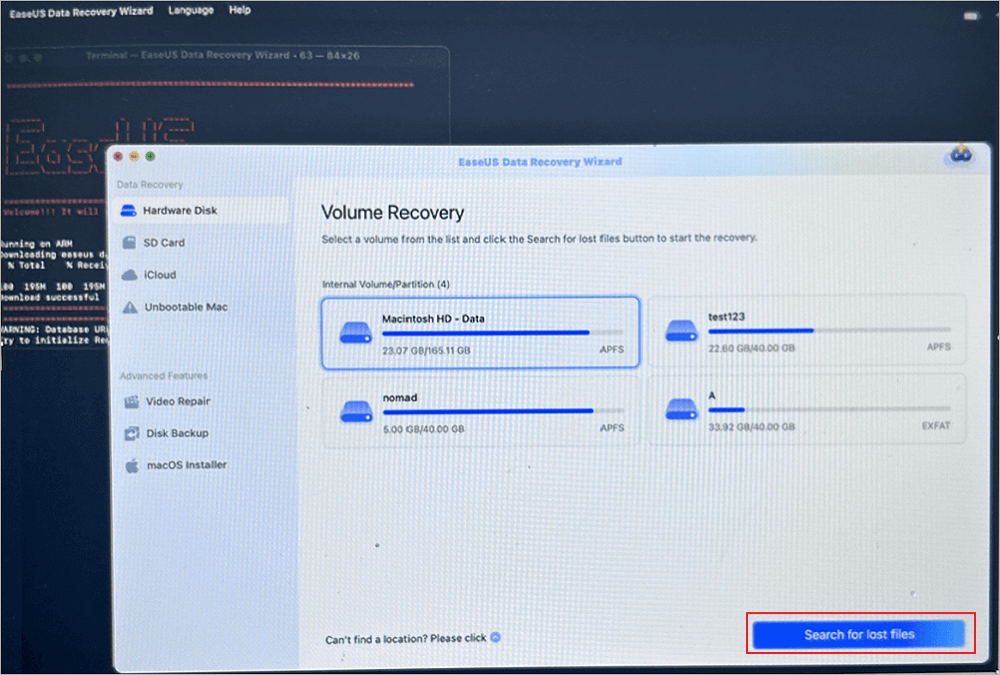
Krok 3. Vyberte požadovaná ztracená data
Software EaseUS kategorizuje naskenovaná obnovitelná data podle typu souboru a cesty k úložišti. Požadovaná data vyhledejte kliknutím na „Typ“ nebo „Cesta“ v levém panelu. Poté zaškrtněte políčka před daty, která chcete obnovit.
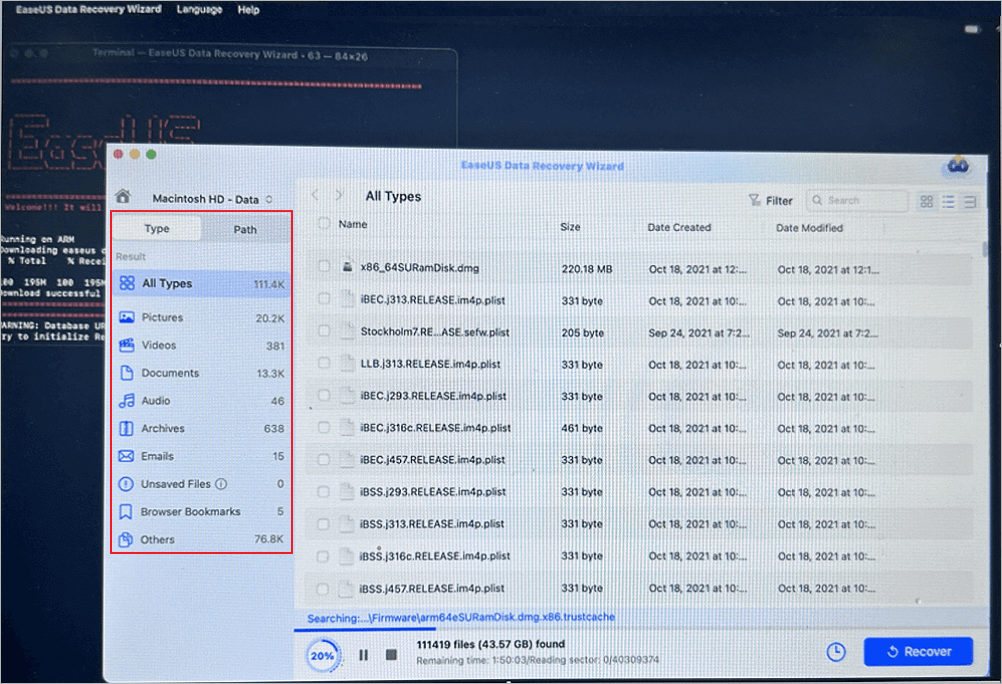
Krok 4. Obnovte a uložte data na externí disk
Klikněte na tlačítko „Obnovit“ a zobrazí se vyskakovací okno s textem „Vyberte cílové umístění pro uložení“. Jako nové umístění pro uložení obnovených dat vyberte externí disk.
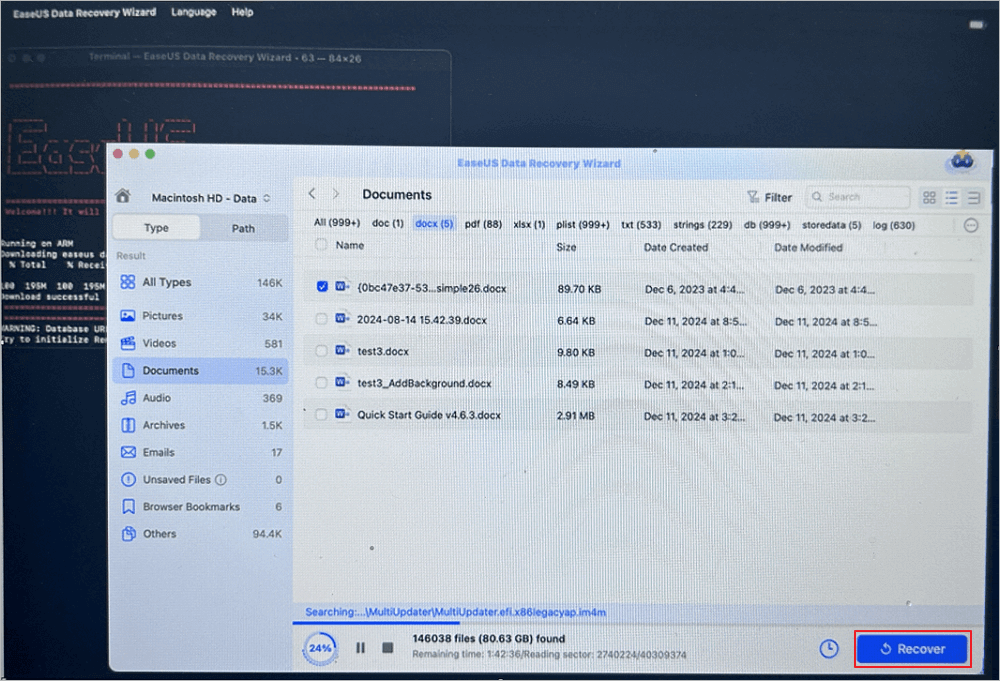
Pomohl vám tento průvodce obnovením kernelu po panice? Sdílejte ho s ostatními uživateli Macu, kteří by se mohli setkat s podobnými systémovými nouzovými situacemi!
Jak vyřešit chybu Kernel Panic na Macu
Pokud váš Mac zaznamená Kernel Panic, je nezbytné problém systematicky řešit, abyste zabránili ztrátě dat a další nestabilitě systému. Tyto osvědčené metody vám pomohou obnovit váš Mac po kernel panice a obnovit jeho normální provoz.
Oprava 1. Odinstalujte ovladače nebo software třetích stran
Nekompatibilní nebo vadný software je nejčastější příčinou paniky jádra a představuje téměř 70 % případů.
Věnujte zvláštní pozornost virtualizačním nástrojům, ovladačům hardwaru a nástrojům pro vylepšení systému, které často vyžadují přístup na úrovni jádra.
Můžete spustit Mac v nouzovém režimu a zkusit odinstalovat nekompatibilní software.
Oprava 2. Aktualizujte macOS na nejnovější verzi
Zastaralé softwarové komponenty vytvářejí mezery v kompatibilitě, které často způsobují problémy s jádrem. Dokumentace podpory společnosti Apple zdůrazňuje aktualizaci jako první krok při řešení problémů.
Udržování vašeho Macu aktuálního je také velmi důležité; můžete aktualizovat macOS na nejnovější verzi, abyste vyřešili problém Kernel Panic na vašem Macu.
- Aktualizace macOS: Nabídka Apple > Nastavení systému > Aktualizace softwaru; zde budou uvedeny všechny dostupné aktualizace.
- Aktualizace aplikací: App Store > záložka Aktualizace. Tato metoda funguje pouze pro aplikace z App Storu.
Před aktualizací Macu je nutné si Mac předem zálohovat, abyste zabránili ztrátě dat. Zálohu můžete vytvořit pomocí nástroje EaseUS Data Recovery Wizard pro Mac.
Oprava 3. Reset NVRAM a SMC
Tyto nízkoúrovňové resety mohou vyřešit problémy s hardwarovou komunikací způsobující paniku jádra. Postup se liší v závislosti na modelu Macu:
Pro počítače Mac s procesorem Intel:
- Reset NVRAM: Vypněte počítač a poté jej zapněte, přičemž podržte klávesy Option+Command+P+R po dobu 20 sekund.
- Reset SMC: vypněte počítač, podržte Shift+Control+Option+Power po dobu 10 sekund
Pro počítače Apple Silicon Mac:
Reset NVRAM je možný pouze zapnutím počítače stisknutím tlačítka napájení, dokud se nezobrazí zpráva „Načítání možností spuštění“.
Můžete se podělit o tyto metody Kernel Panic, abyste pomohli více čtenářům vyřešit tento problém s Macem!
Závěrem
Pokud jste vyzkoušeli všechna doporučená řešení a váš Mac stále dochází k panice jádra, je čas kontaktovat podporu Apple. Přetrvávající panika, zejména ta doprovázená chybovými kódy souvisejícími s hardwarem nebo fyzickými příznaky, jako je přehřátí, může naznačovat vážné problémy s hardwarem vyžadující profesionální opravu.
Jak kontaktovat podporu Apple:
- 1. Online podpora: Navštivte webové stránky podpory Apple , kde najdete nepřetržitou pomoc prostřednictvím chatu.
- 2. Schůzka v Genius Baru: Naplánujte si osobní obsluhu v Apple Storu prostřednictvím aplikace Apple Support.
- 3. Autorizovaní poskytovatelé servisu: Najděte místní certifikovaná servisní střediska na webových stránkách společnosti Apple.
Doufám, že se vám podaří vyřešit Kernel Panic bez ztráty dat!
Nejčastější dotazy k Kernel Panic Recovery na Macu
Zde jsou některé často kladené otázky týkající se problému Kernel Panic na Macu:
1. Jak se mohu zbavit Kernel Panic na svém MacBooku?
Chcete-li vyřešit problém Kernel Panic na MacBooku, nejprve spusťte počítač v nouzovém režimu (během spouštění podržte klávesu Shift), odinstalujte nejnovější software/ovladače třetích stran a aktualizujte macOS. Pokud problémy přetrvávají, resetujte NVRAM a SMC.
2. Co mám dělat, když se v Macu objeví Kernel Panic a systém se nespustí?
Zkuste spustit systém z režimu obnovení (Command+R) a opravit disk pomocí Diskové utility nebo přeinstalujte systém macOS. Pokud máte podezření na problémy s hardwarem, použijte Diagnostiku Apple. Data z nespustitelné Macu můžete také obnovit pomocí Průvodce obnovou dat EaseUS pro Mac.
3. Ztratí Mac data kvůli problému Kernel Panic?
Pokud se během pádu systému zapisovaly soubory, může Kernel Panic způsobit ztrátu dat. Vždy zálohujte data pomocí Time Machine a používejte nástroje, jako je EaseUS Data Recovery Wizard for Mac, k obnovení dat z nespustitelných systémů.
Powiązane artykuły
-
Jak vyčistit instalaci macOS Sequoia | Nová instalace
/2024/10/29
-
Osvědčené způsoby | Obnovte smazanou zálohu Time Machine
/2024/11/14
-
Obnovení smazaných e-mailů na Mac | Obnovení e-mailu Mac
/2024/11/08
-
Odebrat/skrýt Macintosh HD na ploše Mac
/2024/11/05
